您想让用户在 WordPress 中喜欢或不喜欢评论吗?
通过在评论部分添加喜欢/不喜欢功能,您可以提高 WordPress 网站上的用户参与度,甚至可以阻止垃圾邮件或负面评论。
在本文中,我们将向您展示如何允许用户在 WordPress 中喜欢或不喜欢评论。
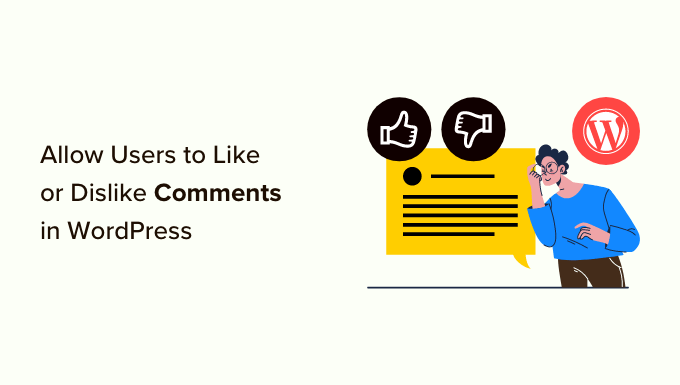
为什么允许用户在 WordPress 中喜欢和不喜欢评论?
WordPress 评论允许用户与您的内容互动。它们可以帮助增加您的页面浏览量并鼓励用户在您的 WordPress 网站上花费更多时间。
然而,大多数用户没有足够的动力发表评论,如果他们没有太多其他事情可做,那么他们就会离开。
通过允许用户喜欢或不喜欢您博客上的评论,您可以为他们提供与您的博客评论互动的机会,并让他们感觉更多地参与对话。

赞成/反对还可以帮助您为WordPress 网站创建更具吸引力的内容,因为喜欢和不喜欢也可以让您深入了解用户最感兴趣的主题。
另外,添加赞成/反对评论功能可以帮助您在顶部显示鼓励性评论,并在提要底部隐藏负面或垃圾评论,以创建更有价值的评论部分。
例如,如果用户在您的网站上留下负面评论,并且多个访问者不喜欢该评论,那么该评论将自动被隐藏。然后,其他用户就不太可能参与其中。
话虽这么说,让我们看看如何轻松地允许用户在 WordPress 中喜欢或不喜欢评论。在本教程中,我们将讨论两种方法,您可以使用下面的链接跳转到您选择的方法:
方法 1:允许用户使用 Thrive Comments 喜欢或不喜欢评论(推荐)
您可以使用Thrive Comments轻松允许用户喜欢或不喜欢 WordPress 中的评论。
它是市场上最好的 WordPress 评论插件,鼓励高质量评论,并让您在网站上建立互动社区。它具有强大的功能,包括评论赞成/反对、社交登录和内置评论审核仪表板。
首先,您必须访问Thrive Comments网站并注册一个帐户。
完成此操作后,前往会员仪表板,然后单击“下载并安装 Thrive Product Manager 插件”链接。

现在,您需要访问 WordPress 网站来安装并激活 Thrive Product Manager 插件。有关详细说明,请参阅我们有关如何安装 WordPress 插件的分步指南。
激活后,从 WordPress 管理侧边栏访问“产品管理器” 菜单选项卡,然后单击“登录我的帐户”按钮。

输入登录凭据后,您将能够看到 Thrive 产品经理仪表板。从这里,只需选择您想要在站点上安装的 Thrive Themes 产品。
由于您想在评论部分添加喜欢/不喜欢功能,只需单击 Thrive Comments 插件,然后单击“安装所选产品”按钮。
当插件准备好使用时,您将在屏幕上看到一条成功消息。

接下来,从 WordPress 管理侧边栏前往Thrive Dashboard » Thrive Comments页面。
到达那里后,继续并单击“投票和徽章”选项卡以展开设置。
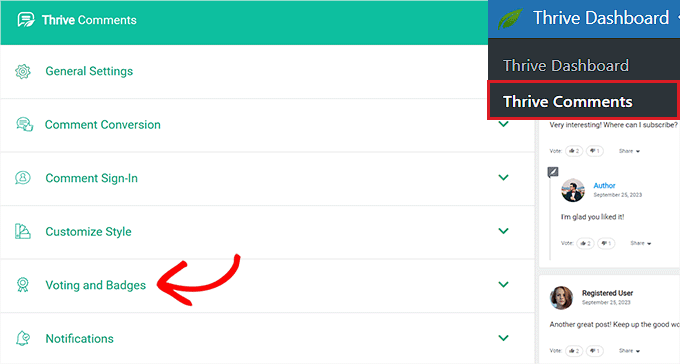
如果您希望用户能够喜欢或不喜欢 WordPress 中的评论,只需在此处选择“评论投票”部分中的“向上和向下”选项即可。
但是,如果您只想在评论中添加类似功能,则只需选择“仅向上”选项即可。
完成此操作后,如果您只希望登录用户能够喜欢/不喜欢 WordPress 中的评论,您还可以切换“用户必须注册并登录才能投票”选项旁边的开关。

进行更改后,您的设置将自动保存。
您还可以从此处配置评论部分的其他设置,包括启用评论徽章、常规设置、评论转换、评论登录、通知和评论审核设置。
完成后,您的设置将自动存储。现在,您可以访问您的WordPress 博客,在评论部分查看喜欢/不喜欢功能。

方法 2:允许用户使用免费插件喜欢/不喜欢评论
如果您正在寻找一种免费的方法来将喜欢/不喜欢功能添加到您的 WordPress 评论中,那么此方法适合您。
首先,您需要安装并激活Comments Like Dislike插件。有关更多详细信息,请参阅有关如何安装 WordPress 插件的初学者指南。
激活后,请从 WordPress 管理侧边栏访问评论 » 评论喜欢不喜欢页面来配置插件的设置。
从这里,选中“状态”选项旁边的框以在您的网站上启用“喜欢/不喜欢”功能。
之后,您必须从“喜欢不喜欢位置”下拉菜单中选择按钮的位置。您可以在每个评论之前或之后显示按钮。
您可以使用“喜欢不喜欢显示”下拉菜单来仅显示喜欢或不喜欢按钮或同时显示它们。
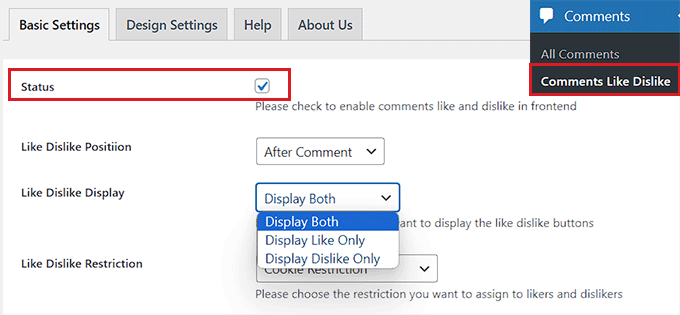
完成此操作后,您还可以更改按钮的悬停文本、隐藏管理侧栏中的按钮列或更改按钮的显示顺序。
最后,单击“保存更改”按钮来存储您的设置。
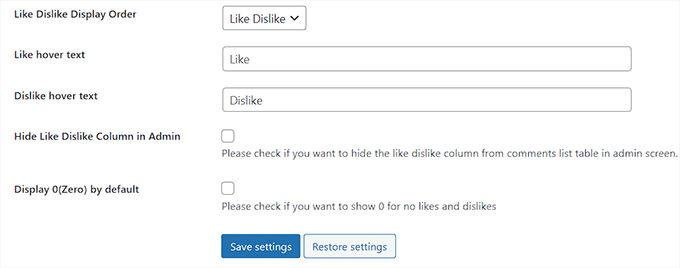
现在,从顶部切换到“设计设置”选项卡,然后为您的喜欢/不喜欢按钮选择一个模板。如果您选择“自定义模板”选项,则必须从WordPress 媒体库上传按钮的图标。
选择选项后,屏幕上将显示模板的预览。之后,您还可以选择不同按钮设置的颜色。
最后,单击“保存更改”按钮来存储您的设置。
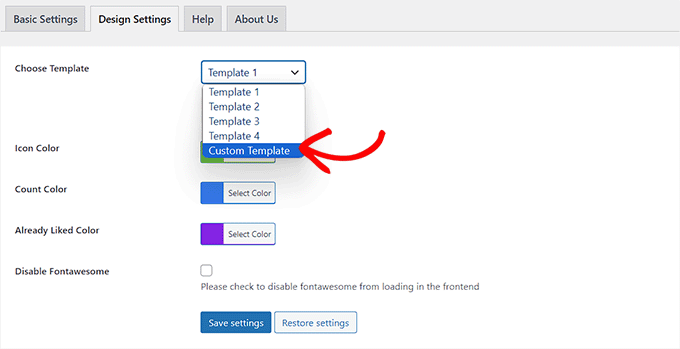
您已成功将喜欢或不喜欢功能添加到您的 WordPress 评论中。
现在,您可以访问您的网站以查看评论部分中的赞成/反对按钮。
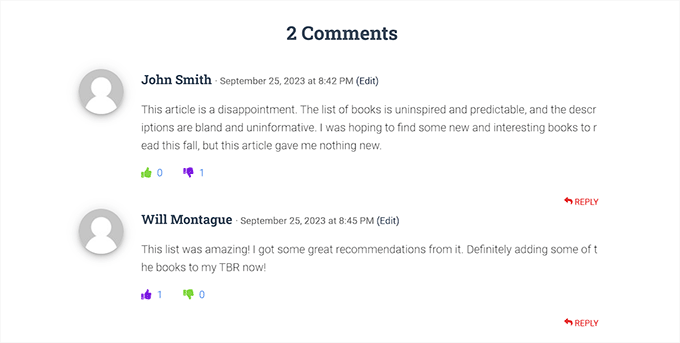
互动评论部分的额外提示
交互式评论部分可以提高用户参与度,帮助您获得客户反馈和建议,甚至提高您的搜索引擎排名。
要在您的网站上构建引人入胜的评论部分,您可以在有人在 WordPress 中回复用户评论时通知用户。这样,不同的用户就会不断回到您的网站并在您的评论部分参与讨论。
您还可以在网站侧边栏中展示顶级评论员,以此作为建立社区和鼓励网站用户忠诚度的一种方式。
有关详细说明,请参阅有关如何在 WordPress 侧边栏中显示热门评论者的教程。
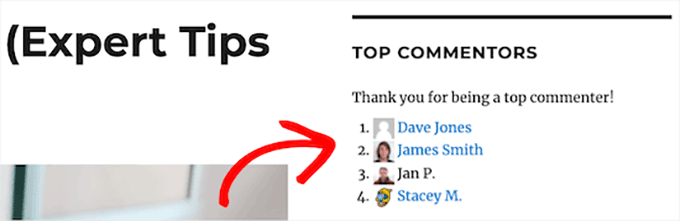
此外,您可以允许用户编辑自己的评论,在提要顶部显示最近的评论,并为您网站上的旧帖子打开评论功能以构建交互式评论部分。
如需更多提示,您可以参阅我们的初学者指南,了解如何在您的 WordPress 博客文章上获得更多评论。
我们希望本文能帮助您了解如何允许用户在 WordPress 中喜欢或不喜欢评论。您可能还想查看我们关于如何在 WordPress 中轻松延迟加载评论的教程以及我们精选的WordPress 最佳 Google 评论插件。




